Hinweis
Für den Zugriff auf diese Seite ist eine Autorisierung erforderlich. Sie können versuchen, sich anzumelden oder das Verzeichnis zu wechseln.
Für den Zugriff auf diese Seite ist eine Autorisierung erforderlich. Sie können versuchen, das Verzeichnis zu wechseln.
In diesem Artikel wird beschrieben, wie Sie das Anrufrouting für Direct Routing konfigurieren. Dies ist Schritt 3 der folgenden Schritte zum Konfigurieren von Direct Routing:
- Schritt 1: Verbinden des SBC mit Teams Telefon und Überprüfen der Verbindung
- Schritt 2: Aktivieren von Benutzern für Direct Routing, Voice und Voicemail
- Schritt 3: Konfigurieren des Anrufroutings (Dieser Artikel)
- Schritt 4: Übersetzen von Zahlen in ein alternatives Format
Informationen zu allen Schritten, die zum Einrichten von Direct Routing erforderlich sind, finden Sie unter Konfigurieren von Direct Routing.
Anrufweiterleitungsübersicht
Teams Telefon verfügt über einen Routingmechanismus, mit dem ein Anruf an einen bestimmten Session Border Controller (SBC) gesendet werden kann, basierend auf:
- Das aufgerufene Zahlenmuster
- Das aufgerufene Nummernmuster plus der spezifische Benutzer, der den Anruf vornimmt
SBCs können als aktiv und als Sicherung festgelegt werden. Wenn der als aktiv konfigurierte SBC für eine bestimmte Anrufroute nicht verfügbar ist, wird der Anruf an einen Sicherungs-SBC weitergeleitet.
Das Anrufrouting besteht aus den folgenden Elementen:
Anrufweiterleitungsrichtlinie – wird auch als VoIP-Routingrichtlinie bezeichnet. Ein Container für PSTN-Verwendungen, der einem Benutzer oder mehreren Benutzern zugewiesen werden kann.
PSTN-Verwendungen : Ein Container für VoIP-Routen und PSTN-Nutzungen, der in verschiedenen VoIP-Routingrichtlinien gemeinsam genutzt werden kann.
VoIP-Routen : Ein Nummernmuster und eine Reihe von Online-PSTN-Gateways, die für Anrufe verwendet werden sollen, bei denen die Anrufnummer dem Muster entspricht.
Online-PSTN-Gateway : Ein Zeiger auf einen SBC, der auch die Konfiguration speichert, die angewendet wird, wenn ein Anruf über den SBC erfolgt, z. B. Weiterleiten von P-Asserted-Identity (PAI) oder Preferred Codecs; kann zu Sprachrouten hinzugefügt werden.
Überlegungen zur VoIP-Routingrichtlinie
Wenn ein Benutzer über eine Anrufplanlizenz verfügt, werden die ausgehenden Anrufe dieses Benutzers automatisch über die PSTN-Infrastruktur des Microsoft-Anrufplans weitergeleitet. Wenn Sie eine Online-VoIP-Routingrichtlinie konfigurieren und einem Anrufplanbenutzer zuweisen, werden die ausgehenden Anrufe dieses Benutzers überprüft, um festzustellen, ob die gewählte Nummer mit einem nummernmuster übereinstimmt, das in der Online-VoIP-Routingrichtlinie definiert ist. Wenn eine Übereinstimmung vorliegt, wird der Anruf über den Direct Routing-Trunk weitergeleitet. Wenn keine Übereinstimmung vorliegt, wird der Anruf über die PSTN-Infrastruktur des Anrufplans weitergeleitet.
Vorsicht
- Wenn Sie die globale (organisationsweite Standard-) Online-VoIP-Routingrichtlinie konfigurieren und anwenden, erben alle sprachaktivierten Benutzer in Ihrem organization diese Richtlinie, was dazu führen kann, dass PSTN-Anrufe von Anrufplan- und Operator Connect-Benutzern versehentlich an einen Direct Routing-Trunk weitergeleitet werden. Wenn Sie nicht möchten, dass alle Benutzer die globale Online-VoIP-Routingrichtlinie verwenden, konfigurieren Sie eine benutzerdefinierte Online-VoIP-Routingrichtlinie, und weisen Sie sie einzelnen sprachaktivierten Benutzern zu.
- Wenn die aufgerufene Zahl eine Erweiterung enthält, wird das aufgerufene Zahlenmuster nur auf die Zahl ohne Erweiterung angewendet. Beispiel: Wenn ein Benutzer +1425XXXXXXX; ext=YYY, das aufgerufene Zahlenmuster wird nur auf +1425XXXXXXX angewendet.
Beispiel 1: VoIP-Routing mit einer PSTN-Verwendung
Das folgende Diagramm zeigt zwei Beispiele für VoIP-Routingrichtlinien in einem Anruffluss.
Anruffluss 1 (links): Wenn ein Benutzer +1 425 XXX XX XX oder +1 206 XXX XX XX anruft, wird der Anruf an SBC sbc1.contoso.com oder sbc2.contoso.com weitergeleitet. Wenn weder sbc1.contoso.com noch sbc2.contoso.com verfügbar sind, wird der Anruf gelöscht.
Anruffluss 2 (rechts): Wenn ein Benutzer +1 425 XXX XX XX oder +1 206 XXX XX XX anruft, wird der Anruf zuerst an SBC sbc1.contoso.com oder sbc2.contoso.com weitergeleitet. Wenn kein SBC verfügbar ist, wird die Route mit niedrigerer Priorität versucht (sbc3.contoso.com und sbc4.contoso.com). Wenn keiner der SBCs verfügbar ist, wird der Aufruf gelöscht.
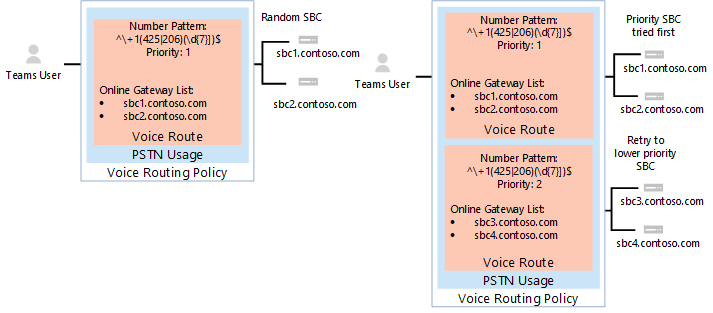
In beiden Beispielen werden die SBCs in den Routen in zufälliger Reihenfolge ausprobiert, während der VoIP-Route Prioritäten zugewiesen werden.
Hinweis
Sofern der Benutzer nicht auch über eine Microsoft-Anrufplanlizenz verfügt, werden Anrufe an eine beliebige Nummer mit Ausnahme von Nummern gelöscht, die den Mustern +1 425 XXX XX XX oder +1 206 XXX XX XX in der Beispielkonfiguration entsprechen. Wenn der Benutzer über eine Anrufplanlizenz verfügt, wird der Anruf automatisch gemäß den Richtlinien des Microsoft-Anrufplans weitergeleitet. Der Microsoft-Anrufplan gilt automatisch als letzte Route für alle Benutzer mit der Microsoft-Anrufplan-Lizenz und erfordert keine zusätzliche Anrufroutingkonfiguration.
In dem im folgenden Diagramm gezeigten Beispiel wird eine VoIP-Route hinzugefügt, um Anrufe an alle anderen US-amerikanischen und kanadischen Nummern zu senden (Anrufe, die im Rufnummernmuster +1 XXX XXX XX XX XX gehen).
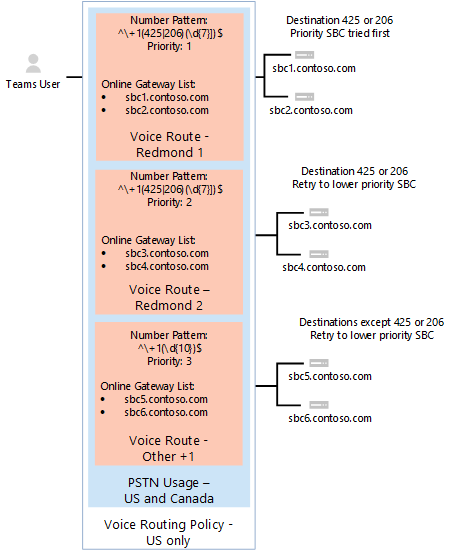
Wenn ein Benutzer über beide Lizenzen (Teams Telefon und Microsoft-Anrufplan) verfügt, wird für alle anderen Anrufe die automatische Route verwendet. Wenn nichts mit den Nummernmustern in den vom Administrator erstellten Online-VoIP-Routen übereinstimmt, wird der Anruf über den Microsoft-Anrufplan weitergeleitet. Wenn der Benutzer nur über Teams Telefon verfügt, wird der Aufruf gelöscht, da keine übereinstimmenden Regeln verfügbar sind.
Hinweis
Der Prioritätswert für die Route "Sonstige +1" spielt in diesem Fall keine Rolle, da es nur eine Route gibt, die dem Muster +1 XXX XXX XX XX entspricht. Wenn ein Benutzer +1 324 567 89 89 anruft und sowohl sbc5.contoso.com als auch sbc6.contoso.com nicht verfügbar sind, wird der Anruf gelöscht.
In der folgenden Tabelle wird die Konfiguration mit drei Sprachrouten zusammengefasst. In diesem Beispiel sind alle drei Routen Teil der gleichen PSTN-Nutzung(USA und Kanada). Alle Routen sind der PSTN-Nutzung "USA und Kanada" zugeordnet, und die PSTN-Nutzung ist der VoIP-Routingrichtlinie "Nur USA" zugeordnet.
| PSTN-Verwendung | VoIP-Route | Nummernmuster | Priorität | SBC | Beschreibung |
|---|---|---|---|---|---|
| USA und Kanada | "Redmond 1" | ^\+1(425|206)(\d{7})$ | 1 | sbc1.contoso.com sbc2.contoso.com |
Aktive Route für aufgerufene Nummern +1 425 XXX XX XX oder +1 206 XXX XX XX |
| USA und Kanada | "Redmond 2" | ^\+1(425|206)(\d{7})$ | 2 | sbc3.contoso.com sbc4.contoso.com |
Sicherungsroute für aufgerufene Nummern +1 425 XXX XX XX oder +1 206 XXX XX XX |
| USA und Kanada | "Sonstige +1" | ^\+1(\d{10})$ | 3 | sbc5.contoso.com sbc6.contoso.com |
Route für aufgerufene Nummern +1 XXX XXX XX XX (außer +1 425 XXX XX XX oder +1 206 XXX XX XX XX) |
Hinweis
Bei der Anrufweiterleitung oder Anrufübertragung eines eingehenden PSTN-Anrufs, wenn der Eingangs-SBC auch als potenzieller SBC für ausgehenden Datenverkehr aufgeführt ist, wird sein Prioritätswert ignoriert und über anderen SBCs priorisiert. Wenn in dieser Tabelle beispielsweise ein weitergeleiteter Aufruf über sbc5.contoso.com eingehen wird, wird der erste SBC, der für ausgehenden Datenverkehr versucht wurde, sbc5.contoso.com, obwohl der Prioritätswert 3 ist.
Beispiel 1: Konfigurationsschritte
Das folgende Beispiel zeigt folgendes:
- Erstellen Sie eine einzelne PSTN-Nutzung.
- Konfigurieren Sie drei Sprachrouten.
- Erstellen Sie eine VoIP-Routingrichtlinie.
- Weisen Sie die Richtlinie zu zu user1@contoso.com.
Sie können das Microsoft Teams Admin Center oder PowerShell verwenden, um diese Schritte auszuführen.
Verwenden des Microsoft Teams Admin Centers
Schritt 1: Erstellen der PSTN-Nutzung "USA und Kanada"
- Navigieren Sie im linken Navigationsbereich des Microsoft Teams Admin Centers zu Voice>Direct Routing, und wählen Sie dann in der oberen rechten Ecke PSTN-Nutzungsdatensätze verwalten aus.
- Wählen Sie Hinzufügen aus, geben Sie USA und Kanada ein, und wählen Sie dann Anwenden aus.
Schritt 2: Erstellen von drei Sprachrouten (Redmond 1, Redmond 2 und Andere +1)
In den folgenden Schritten wird beschrieben, wie Sie eine VoIP-Route erstellen. Verwenden Sie diese Schritte, um die drei Sprachrouten mit den Namen Redmond 1, Redmond 2 und Sonstige +1 für dieses Beispiel zu erstellen, indem Sie die in der vorherigen Tabelle beschriebenen Einstellungen verwenden.
- Navigieren Sie im linken Navigationsbereich des Microsoft Teams Admin Centers zu Voice>Direct Routing, und wählen Sie dann die Registerkarte VoIP-Routen aus.
- Wählen Sie Hinzufügen aus, und geben Sie dann einen Namen und eine Beschreibung für die VoIP-Route ein.
- Legen Sie die Priorität fest, und geben Sie das Muster der gewählten Zahl an.
- Um einen SBC mit der VoIP-Route zu registrieren, wählen Sie unter SBCs registriert (optional)die Option SBCs hinzufügen aus, wählen Sie die SBCs aus, die Sie registrieren möchten, und wählen Sie dann Anwenden aus.
- Wählen Sie zum Hinzufügen von PSTN-Nutzungsdatensätzen unter PSTN-Nutzungsdatensätze (optional)die Option PSTN-Nutzung hinzufügen aus, wählen Sie die hinzuzufügenden PSTN-Einträge aus, und wählen Sie dann Anwenden aus.
- Klicken Sie auf Speichern.
Schritt 3: Erstellen einer VoIP-Routingrichtlinie mit dem Namen "Nur USA" und Hinzufügen der PSTN-Nutzung "USA und Kanada" zur Richtlinie
- Navigieren Sie im linken Navigationsbereich des Microsoft Teams Admin Centers zuVoIP-Routingrichtlinien>, und wählen Sie dann Hinzufügen aus.
- Geben Sie US Only als Namen ein, und fügen Sie eine Beschreibung hinzu.
- Wählen Sie unter PSTN-Nutzungsdatensätze die Option PSTN-Nutzung hinzufügen aus, wählen Sie den PSTN-Nutzungsdatensatz "USA und Kanada" und dann Anwenden aus.
- Klicken Sie auf Speichern.
Weitere Informationen finden Sie unter Verwalten von VoIP-Routingrichtlinien.
Schritt 4: Zuweisen der VoIP-Routingrichtlinie zu user1@contoso.com
- Wechseln Sie im linken Navigationsbereich des Microsoft Teams Admin Centers zu Benutzer, und wählen Sie dann den Benutzer aus.
- Wählen Sie Richtlinien und dann neben Zugewiesene Richtlinien die Option Bearbeiten aus.
- Wählen Sie unter VoIP-Routingrichtlinie die Richtlinie "Nur USA" und dann Speichern aus.
Weitere Informationen finden Sie unter Verwalten von VoIP-Routingrichtlinien.
Verwendung von PowerShell
Schritt 1: Erstellen der PSTN-Nutzung "USA und Kanada"
Geben Sie in einer PowerShell-Remotesitzung in Teams Folgendes ein:
Set-CsOnlinePstnUsage -Identity Global -Usage @{Add="US and Canada"}
Überprüfen Sie, ob die Verwendung erstellt wurde, indem Sie Folgendes eingeben:
Get-CSOnlinePSTNUsage
Gibt eine Liste von Namen zurück, die möglicherweise abgeschnitten werden:
Identity : Global
Usage : {testusage, US and Canada, International, karlUsage. . .}
Das folgende Beispiel zeigt das Ergebnis der Ausführung des (Get-CSOnlinePSTNUsage).usage PowerShell-Befehls, um vollständige Namen anzuzeigen (nicht abgeschnitten):
testusage
US and Canada
International
karlUsage
New test env
Tallinn Lab Sonus
karlUsage2
Unrestricted
Two trunks
Schritt 2: Erstellen von drei Sprachrouten (Redmond 1, Redmond 2 und Andere +1)
Geben Sie zum Erstellen der Route "Redmond 1" in einer PowerShell-Sitzung in Teams Folgendes ein:
New-CsOnlineVoiceRoute -Identity "Redmond 1" -NumberPattern "^\+1(425|206)
(\d{7})$" -OnlinePstnGatewayList sbc1.contoso.com, sbc2.contoso.com -Priority 1 -OnlinePstnUsages "US and Canada"
Gibt Folgendes zurück:
Identity : Redmond 1
Priority : 1
Description :
NumberPattern : ^\+1(425|206) (\d{7})$
OnlinePstnUsages : {US and Canada}
OnlinePstnGatewayList : {sbc1.contoso.com, sbc2.contoso.com}
Name : Redmond 1
Um die Route Redmond 2 zu erstellen, geben Sie Folgendes ein:
New-CsOnlineVoiceRoute -Identity "Redmond 2" -NumberPattern "^\+1(425|206)
(\d{7})$" -OnlinePstnGatewayList sbc3.contoso.com, sbc4.contoso.com -Priority 2 -OnlinePstnUsages "US and Canada"
Geben Sie Folgendes ein, um die Route Andere +1 zu erstellen:
New-CsOnlineVoiceRoute -Identity "Other +1" -NumberPattern "^\+1(\d{10})$"
-OnlinePstnGatewayList sbc5.contoso.com, sbc6.contoso.com -OnlinePstnUsages "US and Canada"
Vorsicht
Stellen Sie sicher, dass der reguläre Ausdruck im NumberPattern-Attribut ein gültiger Ausdruck ist. Sie können es über diese Website testen: https://www.regexpal.com
In einigen Fällen müssen alle Aufrufe an denselben SBC weitergeleitet werden. use -NumberPattern ".*"
Leiten Sie alle Aufrufe an denselben SBC weiter.
Set-CsOnlineVoiceRoute -id "Redmond 1" -NumberPattern ".*" -OnlinePstnGatewayList sbc1.contoso.com
Vergewissern Sie sich, dass Sie die Route ordnungsgemäß konfiguriert haben, indem Sie den Get-CSOnlineVoiceRoute PowerShell-Befehl mit den folgenden Optionen ausführen:
Get-CsOnlineVoiceRoute | Where-Object {($_.priority -eq 1) -or ($_.priority -eq 2) or ($_.priority -eq 4) -Identity "Redmond 1" -NumberPattern "^\+1(425|206) (\d{7})$" -OnlinePstnGatewayList sbc1.contoso.com, sbc2.contoso.com -Priority 1 -OnlinePstnUsages "US and Canada"
Was zurückgeben sollte:
Identity : Redmond 1
Priority : 1
Description :
NumberPattern : ^\+1(425|206) (\d{7})$
OnlinePstnUsages : {US and Canada}
OnlinePstnGatewayList : {sbc1.contoso.com, sbc2.contoso.com}
Name : Redmond 1
Identity : Redmond 2
Priority : 2
Description :
NumberPattern : ^\+1(425|206) (\d{7})$
OnlinePstnUsages : {US and Canada}
OnlinePstnGatewayList : {sbc3.contoso.com, sbc4.contoso.com}
Name : Redmond 2
Identity : Other +1
Priority : 4
Description :
NumberPattern : ^\+1(\d{10})$
OnlinePstnUsages : {US and Canada}
OnlinePstnGatewayList : {sbc5.contoso.com, sbc6.contoso.com}
Name : Other +1
Im Beispiel wurde der Route "Other +1" automatisch die Priorität 4 zugewiesen.
Schritt 3: Erstellen einer VoIP-Routingrichtlinie mit dem Namen "Nur USA" und Hinzufügen der PSTN-Nutzung "USA und Kanada" zur Richtlinie
Geben Sie in einer PowerShell-Sitzung in Teams Folgendes ein:
New-CsOnlineVoiceRoutingPolicy "US Only" -OnlinePstnUsages "US and Canada"
Das Ergebnis wird in diesem Beispiel gezeigt:
Identity : Tag:US only
OnlinePstnUsages : {US and Canada}
Description :
RouteType : BYOT
Schritt 4: Zuweisen der VoIP-Routingrichtlinie zu user1@contoso.com
Geben Sie in einer PowerShell-Sitzung in Teams Folgendes ein:
Grant-CsOnlineVoiceRoutingPolicy -Identity "user1@contoso.com" -PolicyName "US Only"
Überprüfen Sie die Richtlinienzuweisung, indem Sie diesen Befehl eingeben:
Get-CsOnlineUser "user1@contoso.com" | select OnlineVoiceRoutingPolicy
Der Befehl gibt Folgendes zurück:
OnlineVoiceRoutingPolicy
---------------------
US Only
Beispiel 2: VoIP-Routing mit mehreren PSTN-Verwendungen
Die in Beispiel 1 erstellte VoIP-Routingrichtlinie lässt nur Anrufe an Telefonnummern in der USA und Kanada zu– es sei denn, dem Benutzer wird die Microsoft-Anrufplan-Lizenz zugewiesen.
Im folgenden Beispiel können Sie die VoIP-Routingrichtlinie "Keine Einschränkungen" erstellen. Die Richtlinie verwendet die in Beispiel 1 erstellte PSTN-Nutzung "USA und Kanada" sowie die neue PstN-Nutzung "International". Diese Richtlinie leitet alle anderen Aufrufe an die SBCs sbc2.contoso.com und sbc5.contoso.com weiter.
In den gezeigten Beispielen wird dem Benutzer user1@contoso.comdie Richtlinie "Nur USA" und die Richtlinie user2@contoso.com "Keine Einschränkungen" zugewiesen, damit das Routing wie folgt erfolgt:
user1@contoso.com – Nur US-Richtlinie. Anrufe sind nur für USA und kanadische Nummern zulässig. Beim Aufrufen des Redmond-Nummernbereichs muss der spezifische Satz von SBCs verwendet werden. Nicht USA Nummern werden nur weitergeleitet, wenn dem Benutzer die Anrufplanlizenz zugewiesen ist.
user2@contoso.com – Internationale Politik. Anrufe sind an eine beliebige Nummer zulässig. Beim Aufrufen des Redmond-Nummernbereichs muss der spezifische Satz von SBCs verwendet werden. Nicht USA Nummern werden mithilfe von sbc2.contoso.com und sbc5.contoso.com weitergeleitet.
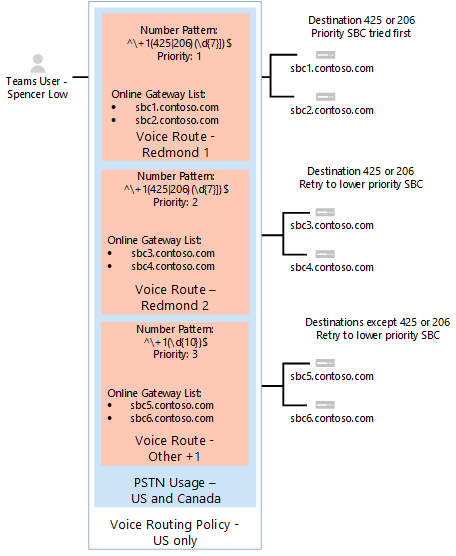
Wenn ein Benutzer über beide Lizenzen (Teams Telefon und Microsoft-Anrufplan) verfügt, wird für alle anderen Anrufe eine automatische Route verwendet. Wenn nichts mit den Nummernmustern in den vom Administrator erstellten Online-VoIP-Routen übereinstimmt, wird der Anruf mithilfe des Microsoft-Anrufplans weitergeleitet. Wenn der Benutzer nur Teams Telefon hat, wird der Aufruf gelöscht, da keine Abgleichsregeln verfügbar sind.
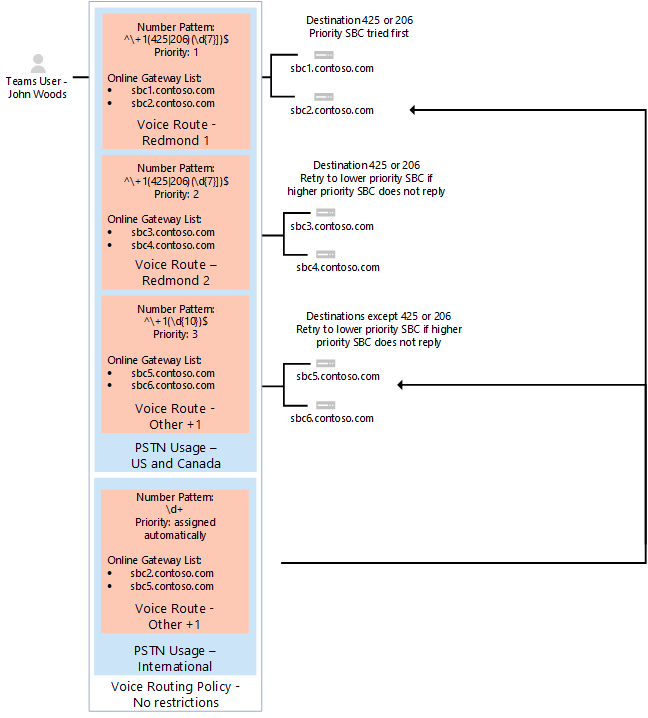
In der folgenden Tabelle sind die Verwendungsbezeichnungen der Routingrichtlinie "Keine Einschränkungen" und VoIP-Routen zusammengefasst.
| PSTN-Verwendung | VoIP-Route | Nummernmuster | Priority | SBC | Beschreibung |
|---|---|---|---|---|---|
| USA und Kanada | "Redmond 1" | ^\+1(425|206)(\d{7})$ | 1 | sbc1.contoso.com sbc2.contoso.com |
Aktive Route für angerufene Nummern +1 425 XXX XX XX oder +1 206 XXX XX XX |
| USA und Kanada | "Redmond 2" | ^\+1(425|206)(\d{7})$ | 2 | sbc3.contoso.com sbc4.contoso.com |
Sicherungsroute für angerufene Nummern +1 425 XXX XX XX oder +1 206 XXX XX XX |
| USA und Kanada | "Sonstige +1" | ^\+1(\d{10})$ | 3 | sbc5.contoso.com sbc6.contoso.com |
Route für die angerufenen Nummern +1 XXX XXX XX XX (außer +1 425 XXX XX XX XX oder +1 206 XXX XX XX) |
| International | International | \d+ | 4 | sbc2.contoso.com sbc5.contoso.com |
Route für ein beliebiges Zahlenmuster |
Hinweis
- Die Reihenfolge der PSTN-Nutzungen in VoIP-Routingrichtlinien ist von entscheidender Bedeutung. Die Verwendungen werden der Reihe nach angewendet, und wenn bei der ersten Verwendung eine Übereinstimmung gefunden wird, werden andere Verwendungen nie ausgewertet. Die PSTN-Nutzung "International" muss nach der PSTN-Nutzung "USA und Kanada" platziert werden. Führen Sie den Befehl aus, um die
Set-CSOnlineVoiceRoutingPolicyReihenfolge der PSTN-Verwendungen zu ändern.
Wenn Sie beispielsweise die Reihenfolge von "USA und Kanada" zuerst und "International" in die umgekehrte Reihenfolge ändern möchten, führen Sie folgendes aus:
Set-CsOnlineVoiceRoutingPolicy -id tag:"no Restrictions" -OnlinePstnUsages @{Replace="International", "US and Canada"} - Die Priorität für die VoIP-Routen "Other +1" und "International" wird automatisch zugewiesen. Sie spielen keine Rolle, solange sie niedrigere Prioritäten als "Redmond 1" und "Redmond 2" haben.
Beispiel 2: Konfigurationsschritte
Das folgende Beispiel zeigt folgendes:
- Erstellen Sie eine neue PSTN-Verwendung namens International.
- Erstellen Sie eine neue VoIP-Route namens International.
- Erstellen Sie eine VoIP-Routingrichtlinie mit dem Namen Keine Einschränkungen.
- Weisen Sie die Richtlinie zu zu user2@contoso.com.
Sie können das Microsoft Teams Admin Center oder PowerShell verwenden, um diese Schritte auszuführen.
Verwenden des Microsoft Teams Admin Centers
Schritt 1: Erstellen der "internationalen" PSTN-Nutzung
- Navigieren Sie im linken Navigationsbereich des Microsoft Teams Admin Centers zu Voice>Direct Routing, und wählen Sie dann in der oberen rechten Ecke PSTN-Nutzungsdatensätze verwalten aus.
- Klicken Sie auf Hinzufügen, geben Sie International ein, und klicken Sie dann auf Übernehmen.
Schritt 2: Erstellen der VoIP-Route "International"
- Navigieren Sie im linken Navigationsbereich des Microsoft Teams Admin Centers zu Voice>Direct Routing, und wählen Sie dann die Registerkarte VoIP-Routen aus.
- Klicken Sie auf Hinzufügen, geben Sie "International" als Namen ein, und fügen Sie dann die Beschreibung hinzu.
- Legen Sie die Priorität auf 4 und dann das Muster der gewählten Nummern auf \d+ fest.
- Klicken Sie unter SBCs registriert (optional) auf SBCs hinzufügen, wählen Sie sbc2.contoso.com und sbc5.contoso.com aus, und klicken Sie dann auf Übernehmen.
- Klicken Sie unter PSTN-Nutzungsdatensätze (optional) auf PSTN-Nutzung hinzufügen, wählen Sie den PstN-Nutzungsdatensatz "International" aus, und klicken Sie dann auf Übernehmen.
- Klicken Sie auf Speichern.
Schritt 3: Erstellen Sie eine VoIP-Routingrichtlinie mit dem Namen "Keine Einschränkungen", und fügen Sie der Richtlinie die PSTN-Nutzungen "USA und Kanada" und "International" hinzu.
Die PSTN-Verwendung "USA und Kanada" wird in dieser VoIP-Routingrichtlinie wiederverwendet, um die spezielle Behandlung von Anrufen an die Nummer "+1 425 XXX XX XX" und "+1 206 XXX XX XX" als lokale oder lokale Anrufe beizubehalten.
Navigieren Sie im linken Navigationsbereich des Microsoft Teams Admin Centers zuVoIP-Routingrichtlinien>, und klicken Sie dann auf Hinzufügen.
Geben Sie No Restrictions (Keine Einschränkungen) als Namen ein, und fügen Sie eine Beschreibung hinzu.
Klicken Sie unter PSTN-Nutzungsdatensätze auf PSTN-Nutzung hinzufügen, wählen Sie den PSTN-Nutzungsdatensatz "USA und Kanada" aus, und wählen Sie dann den PSTN-Nutzungsdatensatz "International" aus. Klicken Sie auf Anwenden.
Notieren Sie sich die Reihenfolge der PSTN-Verwendungen:
Wenn ein Aufruf der Nummer "+1 425 XXX XX XX XX" mit den in diesem Beispiel konfigurierten Verwendungen erfolgt, folgt der Aufruf der in der Verwendung "USA und Kanada" festgelegten Route, und die spezielle Routinglogik wird angewendet. Das heißt, der Aufruf wird zuerst mithilfe von sbc1.contoso.com und sbc2.contoso.com weitergeleitet und dann als Sicherungsrouten sbc3.contoso.com und sbc4.contoso.com.
Wenn die PstN-Nutzung "International" vor "USA und Kanada" liegt, werden Anrufe an +1 425 XXX XX XX an sbc2.contoso.com weitergeleitet und als Teil der Routinglogik sbc5.contoso.com.
Klicken Sie auf Speichern.
Weitere Informationen finden Sie unter Verwalten von VoIP-Routingrichtlinien.
Schritt 4: Zuweisen der VoIP-Routingrichtlinie zu user2@contoso.com
- Wechseln Sie im linken Navigationsbereich des Microsoft Teams Admin Centers zu Benutzer, und wählen Sie dann den Benutzer aus.
- Wählen Sie Richtlinien und dann neben Zugewiesene Richtlinien die Option Bearbeiten aus.
- Wählen Sie unter VoIP-Routingrichtlinie die Richtlinie "Keine Einschränkungen" und dann Speichern aus.
Das Ergebnis ist, dass die voIP-Richtlinie, die auf die Anrufe user2@contoso.com für angewendet wird, uneingeschränkt ist und der Logik des Anrufroutings folgt, die für USA, Kanada und Internationale Anrufe verfügbar ist.
Verwendung von PowerShell
Schritt 1: Erstellen der "internationalen" PSTN-Nutzung
Geben Sie in einer PowerShell-Remotesitzung in Teams Folgendes ein:
Set-CsOnlinePstnUsage -Identity Global -Usage @{Add="International"}
Schritt 2: Erstellen einer neuen VoIP-Route mit dem Namen "International"
New-CsOnlineVoiceRoute -Identity "International" -NumberPattern ".*" -OnlinePstnGatewayList sbc2.contoso.com, sbc5.contoso.com -OnlinePstnUsages "International"
Gibt Folgendes zurück:
Identity : International
Priority : 5
Description :
NumberPattern : .*
OnlinePstnUsages : {International}
OnlinePstnGatewayList : {sbc2.contoso.com, sbc5.contoso.com}
Name : International
Schritt 3: Erstellen einer VoIP-Routingrichtlinie mit dem Namen "Keine Einschränkungen"
Die PSTN-Verwendung "Redmond 1" und "Redmond" werden in dieser VoIP-Routingrichtlinie wiederverwendet, um die spezielle Behandlung von Anrufen an die Nummern "+1 425 XXX XX XX" und "+1 206 XXX XX XX" als lokale oder lokale Anrufe beizubehalten.
New-CsOnlineVoiceRoutingPolicy "No Restrictions" -OnlinePstnUsages "US and Canada", "International"
Beachten Sie die Reihenfolge der PSTN-Verwendungen:
Wenn ein Aufruf an die Nummer "+1 425 XXX XX XX XX" mit den im folgenden Beispiel konfigurierten Verwendungen erfolgt, folgt der Aufruf der in der Verwendung "USA und Kanada" festgelegten Route, und die spezielle Routinglogik wird angewendet. Das heißt, der Aufruf wird zuerst mithilfe von sbc1.contoso.com und sbc2.contoso.com weitergeleitet und dann als Sicherungsrouten sbc3.contoso.com und sbc4.contoso.com.
Wenn die PstN-Nutzung "International" vor "USA und Kanada" liegt, werden Anrufe an +1 425 XXX XX XX an sbc2.contoso.com weitergeleitet und als Teil der Routinglogik sbc5.contoso.com. Geben Sie den Befehl ein:
New-CsOnlineVoiceRoutingPolicy "No Restrictions" -OnlinePstnUsages "US and Canada", "International"
Gibt Folgendes zurück:
Identity : International
OnlinePstnUsages : {US and Canada, International}
Description :
RouteType : BYOT
Schritt 4: Zuweisen der VoIP-Routingrichtlinie zu user2@contoso.com
Grant-CsOnlineVoiceRoutingPolicy -Identity "user2@contoso.com" -PolicyName "No Restrictions"
Überprüfen Sie dann die Zuweisung mit dem Befehl:
Get-CsOnlineUser "user2@contoso.com" | Select OnlineVoiceRoutingPolicy
Gibt Folgendes zurück:
OnlineVoiceRoutingPolicy
------------------------
No Restrictions
Das Ergebnis ist, dass die voIP-Richtlinie, die auf die Anrufe user2@contoso.com für angewendet wird, uneingeschränkt ist und der Logik des Anrufroutings folgt, die für USA, Kanada und Internationale Anrufe verfügbar ist.
Ausführen eines Self-Diagnose-Tools
Microsoft 365-Administratorbenutzer haben Zugriff auf Diagnose, die innerhalb des Mandanten ausgeführt werden können, um zu überprüfen, ob ein Benutzer ordnungsgemäß für Direct Routing konfiguriert ist.
Hinweis
Dieses Feature ist für Microsoft 365 Government, Microsoft 365 betrieben von 21Vianet oder Microsoft 365 Deutschland nicht verfügbar.
Wählen Sie Tests ausführen wie folgt aus. Dadurch wird die Diagnose im Microsoft 365 Admin Center aufgefüllt.
Die Diagnose führt eine vielzahl von Überprüfungen durch.